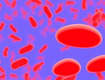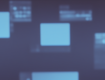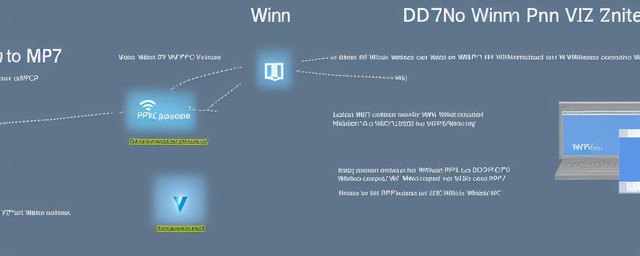
Win7连接无线提示“DHCP未启用”怎么办
原|2024-01-24 08:23:01|浏览:91
连接无线网络时,如果提示“DHCP未启用”,可能是由于以下几种原因导致的:
1. 网络适配器设置错误:首先,打开“控制面板”,进入“网络和共享中心”,点击“更改适配器设置”。找到连接无线网络的适配器,右键点击选择“属性”,在列表中选择“Internet 协议版本 4(TCP/IPv4)”,点击“属性”。确保选择了“自动获取 IP 地址”和“自动获取 DNS 服务器地址”。
2. DHCP 服务未启动:首先,按下Win+R组合键,输入“services.msc”并回车,打开“服务”窗口。找到“DHCP 客户端”服务,确保其状态为“已启动”。如果服务未启动,右键点击服务并选择“启动”。
3. 无线路由器设置错误:在使用无线路由器时,确保DHCP服务器设置已启用。打开浏览器,输入路由器的IP地址(通常为192.168.0.1或192.168.1.1),输入用户名和密码登录路由器管理界面。找到“DHCP设置”或类似的选项,确保DHCP服务器已启用。
4. 重置网络适配器:在“控制面板”中,进入“网络和共享中心”,点击“更改适配器设置”。找到连接无线网络的适配器,右键点击选择“禁用”,然后再次右键点击选择“启用”。
如果以上方法都没有解决问题,建议尝试重启电脑和无线路由器,并确保无线路由器的固件已更新到最新版本。如果问题仍然存在,可以尝试重置网络设置或联系网络服务提供商寻求进一步帮助。
猜你喜欢
- 茶的分类及代表品种
- 六大茶类的代表名茶分别有
- 茶的类型和代表
- 六大茶叶的分类及产地
- 庙的分类及代表
- 藻的分类及其代表
- 茶的分类及代表茶品特点
- 茶的分类及代表茶
- 简述茶类的分类及其代表性名茶
- 六大茶类的分类及代表茶
- 动物分类及代表
- 糖的分类及代表
- 茶的分类及代表茶叶
- 茶的分类及代表图
- 茶的分类及代表作
- 茶器按质地的分类及代表茶器
- 茶的分类及代表名茶教学设计
- 简述茶的分类及代表性名茶
- 请写出乌龙茶的分类及代表茶
- 法国雅文邑白兰地系列
- 雅文邑白兰地介绍
- 1952年法国雅文邑白兰地
- 法国雅玛邑白兰地
- 纽波利顿獒
- 法国犬品种
- 南非獒犬的优缺点
- 波尔多獒犬寿命
- 波兰狩猎犬
- 波尔多犬和罗威纳犬对比
- 波尔多犬和杜高对比
- 世界十大凶犬
- 护卫犬排行榜前十名
- 大红袍怎么泡效果好
- 大红袍怎么泡不开
- 大红袍怎么泡茶
- 大红袍怎么泡出来没颜色
- 大红袍怎么泡不苦
- 大红袍怎么泡多久
- 大红袍怎么泡才正确的特点
- 大红袍怎么泡没有柴味儿
- 大红袍怎么泡放多少合适
- 花香大红袍怎么泡
- 大红袍怎么泡茶好
- 大红袍是怎么泡的
- 大红袍怎么泡水好喝
- 大红袍用玻璃杯怎么泡
- 大红袍怎么泡味道浓一些
- 十大排名果花茶
- 十大花茶组合排名
- 十大花茶品种大全
- 十大花茶功效
- 十大花茶销量排行榜
- 十大花茶有哪些
- 十大花茶品种
- 十大花茶推荐
- 十大花卉排行榜
- 十大花卉
- 十大花茶调理内分泌
- 九五至尊秦昊明月关山
- 红茶冲泡工艺
为你推荐